Wix 로고: 명함 및 기타 제품 주문 상태 확인하기
2 분
페이지 메뉴
- 로고 메이커에서 주문 상태 확인하기
- 대시보드에서 주문 상태 추적하기
- 명함 메이커에서 주문 상태 확인하기
Wix에서는 명함 및 기타 인쇄 제품을 주문할 수 있습니다. 주문 상태를 확인하는 방법에는 여러 가지가 있습니다.
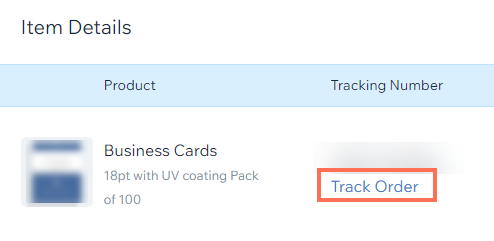
주문 상태를 확인하는 방법에 대해 자세히 알아보세요.
로고 메이커에서 주문 상태 확인하기
주문을 완료하면, 로고 메이커의 명함 및 기타 탭에서 직접 주문 상태를 확인하고 명함을 추적할 수 있습니다.
로고 메이커에서 주문 상태를 확인하려면:
- 로고 메이커로 이동합니다.
- 해당 로고를 선택합니다.
- 브랜드 작업을 클릭합니다.
- 브랜드 로고 인쇄 및 상품 디자인을 클릭합니다.
- 주문 내역을 클릭합니다.
- 아이템 보기를 클릭합니다.
- 주문 추적을 클릭합니다.
대시보드에서 주문 상태 추적하기
주문을 완료하면 대시보드의 명함 및 기타 탭에서 주문 상태를 확인하고 명함을 추적할 수 있습니다.
대시보드에서 주문 상태를 확인하려면:
- 사이트 대시보드의 로고 및 브랜드로 이동합니다.
- 아래로 스크롤해 프린트숍으로 이동을 클릭합니다.
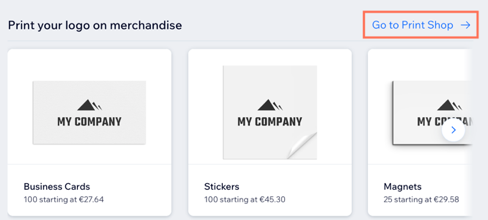
- 주문 내역을 클릭합니다.
- 아이템 보기를 클릭합니다.
- 주문 추적을 클릭합니다.
참고: 사이트 로고가 없는 경우 대시보드의 검색창을 사용해 "명함 및 기타"에 액세스하세요.
도움말:
주문한 제품의 디자인을 확인하려면, 주문 내역에서 재주문을 클릭하세요.
명함 메이커에서 주문 상태 확인하기
주문을 완료하면, 비즈니스 카드 메이커에서 직접 주문 상태를 확인하고 명함을 추적할 수 있습니다.
명함 메이커에서 주문 상태를 확인하려면:
- 비즈니스 카드 메이커로 이동합니다.
- 상단에서 주문 내역으로 이동합니다.
- 해당 주문 옆 아이템 보기를 클릭합니다.
- 추적 번호 아래에서 주문 추적을 클릭합니다.
참고:
주문은 Order a Print에서 이행하며, 처음 24시간 이내에 취소할 수 있습니다. 손상되거나 결함이 있는 주문은 배송일로부터 7 일 이내에 Wix가 아닌 Order a Print에 다음 이메일 주소로 문의하세요: support@orderaprint.com
Order a Print는 재량에 따라 조사 후 교체품을 배송할 것입니다.
Order a Print는 재량에 따라 조사 후 교체품을 배송할 것입니다.

